Come andare alle impostazioni su Spotify Web Player 2025?
Spotify è un noto servizio di streaming online di musica e podcast. Le persone adorano il servizio, la sua semplicità e il fatto che sia disponibile sia su PC che su dispositivi mobili, indipendentemente dal sistema in uso. Puoi anche utilizzare il lettore online di Spotify per ascoltare qualsiasi raccolta musicale sul browser Web, senza dover scaricare alcun software aggiuntivo.
In questa guida, ti guideremo attraverso i semplici passaggi su come andare alle impostazioni sul web player di Spotify, sbloccando un regno di possibilità per personalizzare le tue esperienze musicali. Pertanto, passiamo a questo diversivo e impariamo come trovare il menu delle impostazioni su Spotify Web Player, dove tutte le tue esigenze di ascolto sono in attesa di essere soddisfatte.
Guida ai contenuti Parte 1. Panoramica: Spotify Web PlayerParte 2. Come iniziare con Spotify Web PlayerParte 3. Come accedere alle impostazioni di Spotify nel browser?Parte 4. Il modo migliore per ascoltare Spotify ovunque tu vadaConclusione
Parte 1. Panoramica: Spotify Web Player
Il noto servizio di streaming musicale, Spotify, è ora disponibile come applicazione basata sul Web nota come Spotify Web Player. Garantisce agli utenti l'accesso ai propri account Spotify e consente loro di ascoltare la musica direttamente da un browser Web, eliminando la necessità di scaricare o forse installare qualsiasi software aggiuntivo.
Gli utenti possono accedere ai propri account e ascoltare musica direttamente dal sito Web di Spotify. L'accesso a un ampio catalogo di brani, playlist, album e podcast può essere ottenuto tramite l'uso del lettore online, che fornisce un'interfaccia utente e funzionalità paragonabili a quelle del desktop ma anche delle applicazioni mobili.
Gli utenti possono scoprire nuova musica e anche creare ma anche aggiornare playlist, potresti anche cercare brani particolari e ricevere suggerimenti su misura. Ora è possibile ascoltare musica mentre si lavora o si utilizza un computer grazie a uno strumento chiamato Spotify Web Player, che elimina la necessità di trasferire tra più dispositivi per farlo.
Perché dovremmo imparare come andare alle impostazioni sul web player di Spotify? L'importanza di accedere alle impostazioni su Spotify Web Player può essere riassunta come segue:
- Personalizzazione: puoi personalizzare la tua esperienza di ascolto modificando una serie di funzioni, tra cui la qualità di riproduzione, le impostazioni audio e la dissolvenza incrociata. Ciò consente di adattare la musica ai tuoi gusti, il che a sua volta aumenta il tuo piacere.
- Gestione dell'account: puoi modificare le specifiche del tuo account tramite le impostazioni, comprese le informazioni personali e la password, nonché le impostazioni di sicurezza. Puoi apportare modifiche al tuo profilo, modificare la tua password e rafforzare in altro modo la sicurezza del tuo account Spotify.
- Privacy e condivisione: le tue impostazioni ti danno il controllo sulle tue scelte sulla privacy, dandoti la possibilità di scegliere le informazioni che desideri condividere con altre persone. Hai la possibilità di regolare gli avvisi e le impostazioni e-mail, nonché scegliere se collegare o meno il tuo account Spotify con altri social network.
- Preferenze di riproduzione: hai la possibilità di apportare modifiche ai parametri di riproduzione, inclusa la qualità audio, la normalizzazione e la riproduzione automatica. Di conseguenza, l'intera esperienza di ascolto sarà migliorata, poiché la musica verrà ora riprodotta in un modo adattato ai tuoi gusti.
- Notifiche e avvisi: puoi regolare le notifiche tramite le impostazioni, che ti consentono di rimanere aggiornato sulle nuove uscite, sulle playlist suggerite e su altre modifiche essenziali da Spotify. Le notifiche includono avvisi e-mail e notifiche push.
Parte 2. Come iniziare con Spotify Web Player
Il web player di Spotify è quasi identico alle app desktop. Di conseguenza, chiunque abbia familiarità con le app desktop si sentirà come a casa nel web player. Spotify Web Player è disponibile per Chrome, Firefox, Safari e Internet Explorer. Può anche essere utilizzato da qualsiasi tipo di account, sia che utilizzi Spotify gratuitamente o premium. Prima di condividere come accedere alle impostazioni sul web player di Spotify, ti mostriamo come iniziare con il web player di Spotify.
- Vai al browser che stai utilizzando e avvia il lettore online di Spotify.
- Fai clic sul pulsante Accedi nell'angolo in alto a destra. (Se sei nuovo su Spotify, fai clic su Iscriviti e puoi creare un nuovo account utilizzando il tuo account Facebook o e-mail)

- Usa una delle opzioni per il tuo account Spotify per accedere come il tuo indirizzo e-mail, Facebook, Apple o Google.
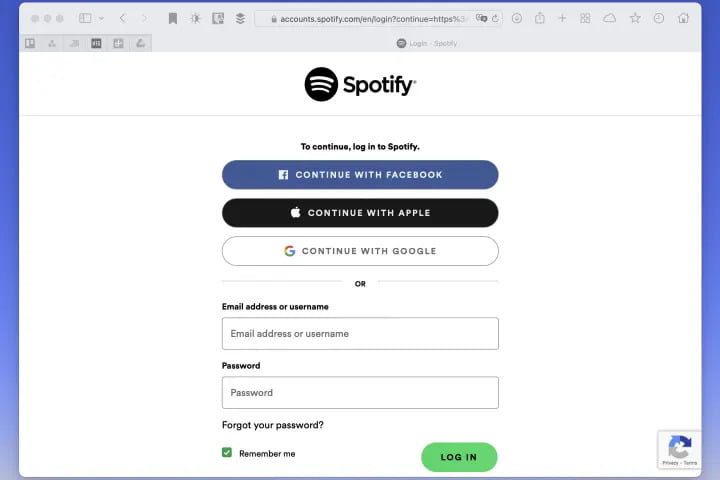
- Una volta effettuato l'accesso, sei pronto per ascoltare Spotify e accedere a tutte le funzionalità di base della piattaforma.
Parte 3. Come accedere alle impostazioni di Spotify nel browser?
Nel caso in cui tu sia nuovo nel lettore online di Spotify in generale, esamineremo i punti chiave. In questa parte, ti guideremo attraverso i passaggi su come accedere alle impostazioni sul web player di Spotify, dove puoi personalizzare la tua esperienza Spotify in base alle tue preferenze.
Dove si trova il menu delle impostazioni in Spotify Web Player? Puoi accedere alle impostazioni di Spotify toccando il tuo nome (angolo in alto a destra dell'interfaccia utente).
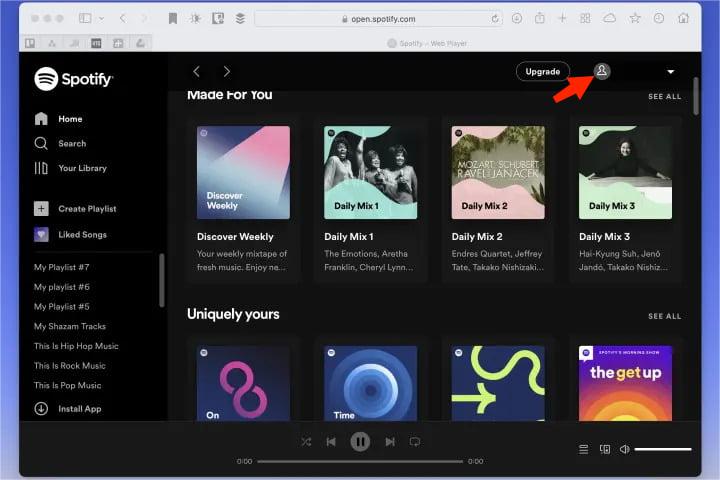
Quando ti immergi ulteriormente nel mondo della personalizzazione su Spotify Web Player, troverai una gamma di opzioni che ti danno la possibilità di modificare la tua esperienza di ascolto per renderla più di tuo gradimento. Quindi ora esploriamo come puoi utilizzare l'impostazione sul tuo Spotify Web Player.
Panoramica dell'Account
La "Panoramica dell'account" è il primo pannello del menu, che ti offre una carrellata di informazioni relative al tuo account, inclusi i dettagli del profilo, il tuo piano Spotify Web Player e altro ancora. Da lì, sei responsabile di mantenere aggiornati e sotto il tuo controllo i tuoi dati personali, come il tuo nome, la foto del profilo e la tua biografia. Se vuoi rendere il tuo account più sicuro, dovresti considerare di cambiare la tua password e monitorare i dispositivi ad essa collegati.
Gestione dell'appartenenza
Fai clic su Piani disponibili dalla barra laterale a sinistra, verrà visualizzata la casella con le informazioni sulla tua attuale iscrizione e altri piani disponibili. Qui puoi cancellare o modificare i tuoi piani Premium. Se hai acquistato il Spotify Famiglia Premium piano, vedrai la scheda Premium Family sotto i Piani disponibili. Puoi aggiungere controlli parentali e aggiungere membri al suo piano Famiglia.
Modifica Profilo
Gli algoritmi di Spotify rileveranno automaticamente il tuo paese o la tua regione, ma c'è una piccola possibilità che non lo facciano bene. Seleziona questa casella e vedi se ci sono altre opzioni che puoi scegliere se è così. Oltre a questo, ogni altra informazione dovrebbe essere copiata e incollata dalla schermata di registrazione, inclusi e-mail, sesso, nome utente, data di nascita e così via. Dopo aver apportato le modifiche, puoi toccare "Annulla" per annullarle o fare clic su "Salva profilo" per aggiornare il tuo account Spotify Web Player.
Impostazioni delle notifiche
Le notifiche di Spotify Web Player sono progettate per tenerti aggiornato con le ultime versioni di nuova musica e podcast. Hai la possibilità di gestire i diversi tipi di avvisi e-mail che ricevi, incluse nuove uscite, playlist e suggerimenti personalizzati. Per accedere alle impostazioni di notifica, tocca il tuo account Spotify dalla pagina principale di Spotify Web Player; Le notifiche sono appena sotto "cambia password", quindi fai clic su di essa per visualizzare un ampio elenco di caselle che puoi abilitare o disabilitare.
Impostazioni privacy
Spotify è estremamente trasparente su ciò che fa con le tue informazioni. Se accedi a Spotify Web Player utilizzando il tuo account Facebook o Google esistente, raccoglierà i tuoi dati Facebook o Google. Puoi deselezionare la casella "Dati di Facebook", Spotify Web Player si limiterà a utilizzare solo i dati richiesti per accedere a Spotify Web Player.
Anche se hai creato un nuovo account web player esclusivamente con la tua email, Spotify Web Player può raccogliere i tuoi dati personali in modo che gli annunci che vedrai siano più in sintonia con ciò che ti interessa. l'opzione annunci personalizzati" è attiva per impostazione predefinita, quindi puoi deselezionarla toccando il pulsante. Dovrebbe essere grigio una volta disabilitato.
Tieni presente che questo non significa che non vedrai alcun annuncio nel tuo Spotify Web Player; significa solo che vedrai annunci di tipo più generico piuttosto che quelli che possono essere collegati alle tue preferenze di navigazione e digitazione. L'unico modo per rimuovere gli annunci nel tuo Spotify Web Player è farlo passare a un piano Spotify Premium.
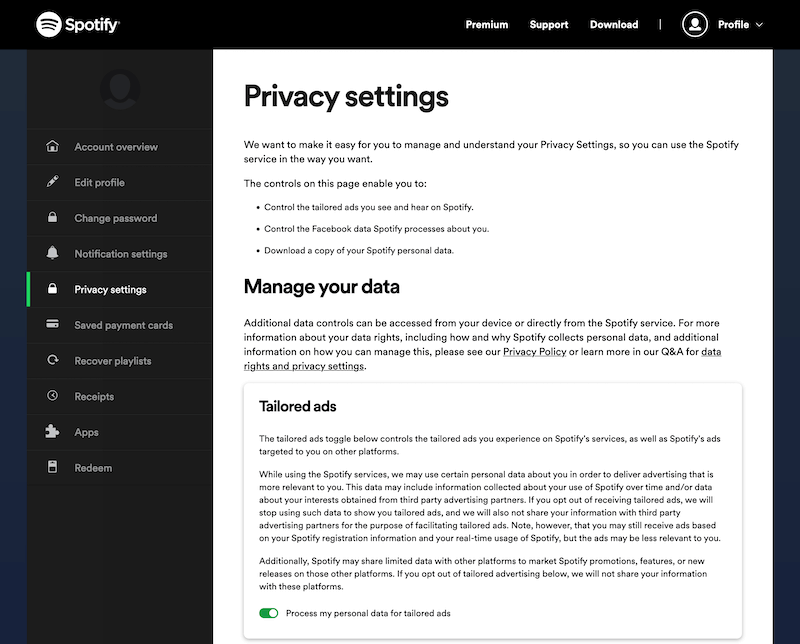
Esplorando queste impostazioni su Spotify Web Player, puoi personalizzare il tuo account, perfezionare l'esperienza di riproduzione, rimanere informato con le notifiche e connetterti con gli amici attraverso esperienze musicali condivise.
Parte 4. Il modo migliore per ascoltare Spotify ovunque tu vada
Ora sai come andare alle impostazioni sul web player di Spotify. Puoi goderti tutti i servizi di Spotify senza installare un'app se vai sul sito Web e accedi. Per utilizzare Spotify Web Player nel tuo browser, tutto ciò di cui hai bisogno è un account Spotify e una connessione Internet stabile. Come ascolta Spotify offline?
AMusicSoft Spotify Music Converter è un'ottima soluzione per coloro che vogliono ascoltare la musica di Spotify offline senza l'app Spotify o il web player. AMusicSoft offre agli utenti la possibilità di scaricare brani e playlist da Spotify e convertirli in una varietà di formati audio. Supporta MP3, WAV, FLAC, AC3, M4A e AAC. Gli utenti che desiderano ascoltare i loro brani preferiti di Spotify senza essere vincolati da vincoli o restrizioni DRM possono utilizzare questo programma, che è stato sviluppato apposta per loro.
Durante le fasi di conversione, il programma è in grado di mantenere l'alta qualità audio che le canzoni avevano quando sono state registrate per la prima volta. Ciò garantisce che i clienti possano ascoltare la loro musica senza subire alcun degrado del suono. Un altro vantaggio dell'utilizzo di AMusicSoft Spotify Music Converter è che ha un'interfaccia utente intuitiva. Il programma consente anche la conversione batch, che ti consente di convertire un gran numero di brani o playlist contemporaneamente, risparmiando tempo e fatica nel processo.
Facci conoscere i passaggi su come utilizzare questo convertitore professionale di seguito:
- Ottieni ufficialmente AMusicSoft Spotify Music Converter applicazione dal sito web di AMusicSoft.
- Dopo aver completato l'installazione, è necessario avviare AMusicSoft Spotify Music Converter programma situato sul tuo computer. Aggiungi i brani da convertire copiando e incollando i relativi collegamenti o utilizzando il metodo trascina e rilascia.

- Quindi seleziona un formato di output da utilizzare. Puoi scegliere tra MP3, FLAC, WAV, AAC, AC3 e M4A. Scegli anche una cartella di output per salvare i file convertiti.

- Fare clic sul pulsante "Converti" per avviare il processo di conversione della musica. Al termine del processo di conversione, i file musicali di Spotify che sono stati convertiti verranno archiviati sul tuo computer.

- Per individuare i file che sono stati convertiti, vai semplicemente alla cartella di output che è stata definita dalle impostazioni o dalle preferenze del convertitore.
- Trasferisci i file audio che sono stati convertiti sul dispositivo o lettore multimediale di tua scelta in modo da poter godere di un ascolto continuo anche se non disponi di una connessione WIFI.
Conclusione
Sapere come accedere alle impostazioni su Spotify Web Player è un processo semplice che ti consente di personalizzare la tua esperienza di streaming musicale. Seguendo i passaggi descritti in precedenza, puoi accedere facilmente alla pagina delle impostazioni e apportare varie modifiche per personalizzare il tuo account, le impostazioni di riproduzione, le notifiche e le preferenze di condivisione sui social.
Oltre a esplorare le impostazioni su Spotify Web Player, potresti anche essere interessato a utilizzare uno strumento come AMusicSoft Spotify Music Converter. Questo software ti consente di convertire la musica di Spotify in vari formati e scaricarla per l'ascolto offline. Sia che tu stia regolando le impostazioni o magari convertendo la musica di Spotify, abbraccia le possibilità e rendi il tuo viaggio Spotify davvero piacevole. Buon ascolto!
Persone anche leggere
- Come ottenere Spotify Premium iOS gratuito senza jailbreak?
- Perché una canzone non viene riprodotta su Spotify? Come risolvere?
- Come risolvere Spotify che non si apre su Windows 10?
- Steam Deck Spotify: modi per giocare a Spotify su Steam Deck
- Spotify è su Oculus Quest 2? Gioca a Spotify su Oculus Quest!
- Perché Spotify non mostra le copertine degli album e come risolverlo?
- Il modo più semplice per aggiungere un lettore musicale a Tumblr [2024 aggiornato]
- Descargar Spotify Premium: scarica brani offline
Robert Fabry è un blogger appassionato, un appassionato di tecnologia, e forse può contaminarvi condividendo qualche consiglio. Ha anche una passione per la musica e ha scritto per AMusicSoft su questi argomenti.